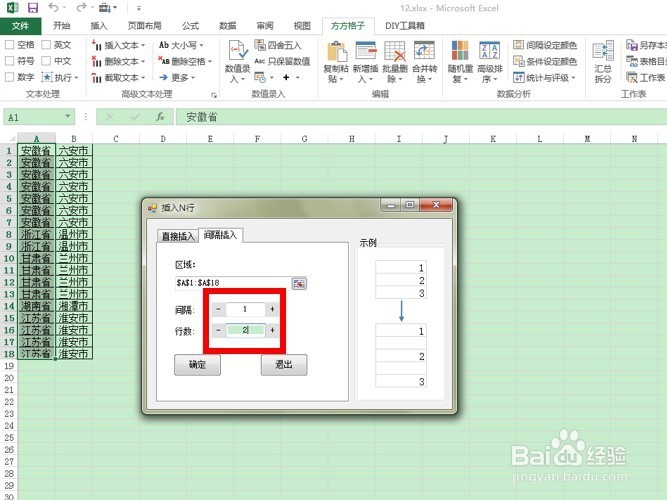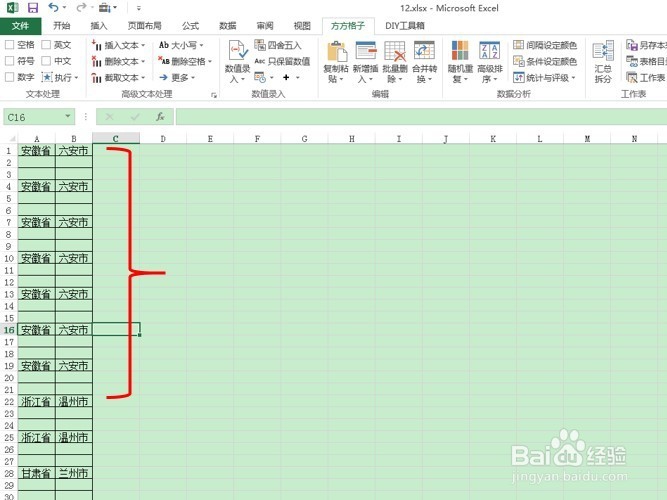1、首先打开我们需要进行隔行插行操作的数据表格,如下图所示:
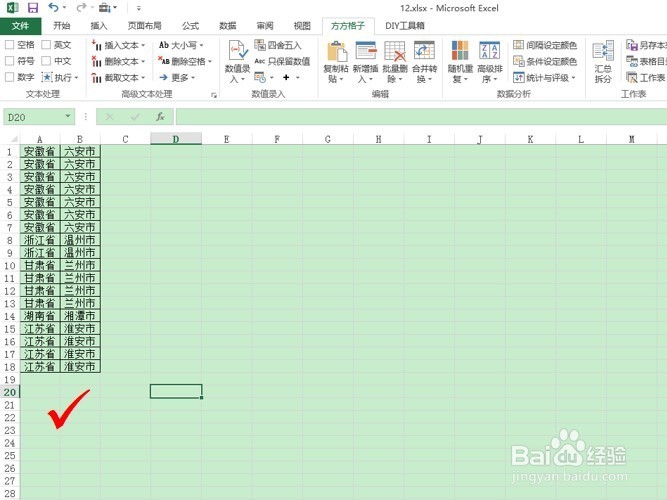
2、传统的方式有,选中某一行,单击右键选择插入,或者按插入的快捷键Ctrl+“+”,如下图所示:
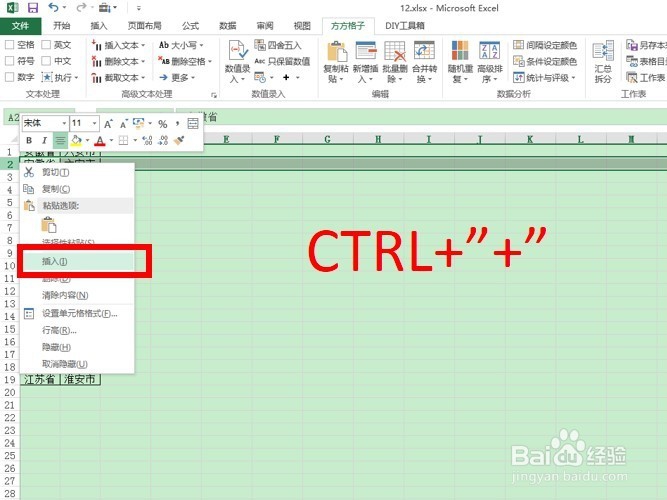
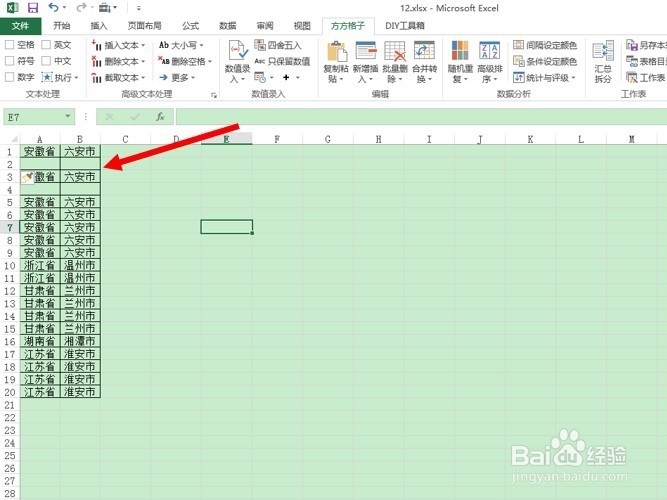
3、但是如果数据太多,行太多的话,这样的操作会很费时费力,接下来我们选择安装好的插竭惮蚕斗件——方方格子,并选择其中的新增插入,插入N行,如下图所示:
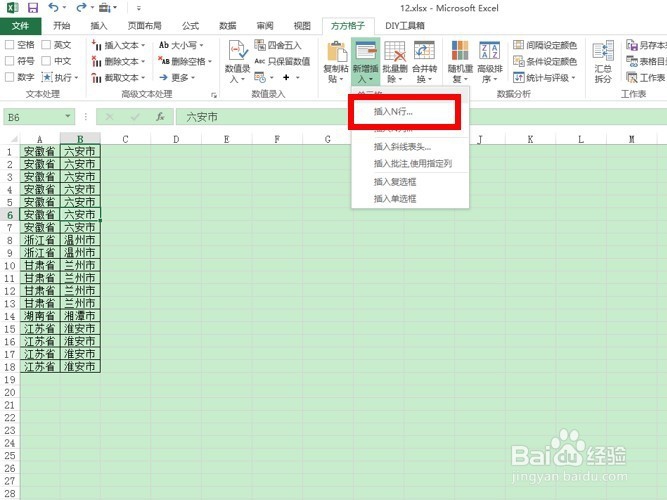
4、在弹出的对话框里,先选择直接插入1行的操作,确定后会发现在活动单元格的上方插入了1行,如下图所示:
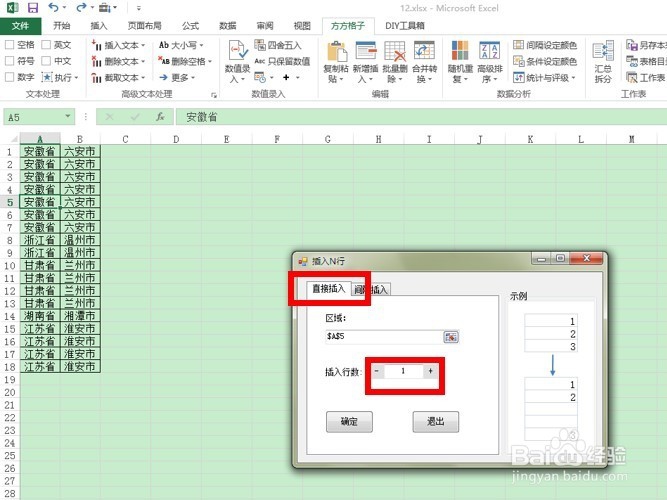
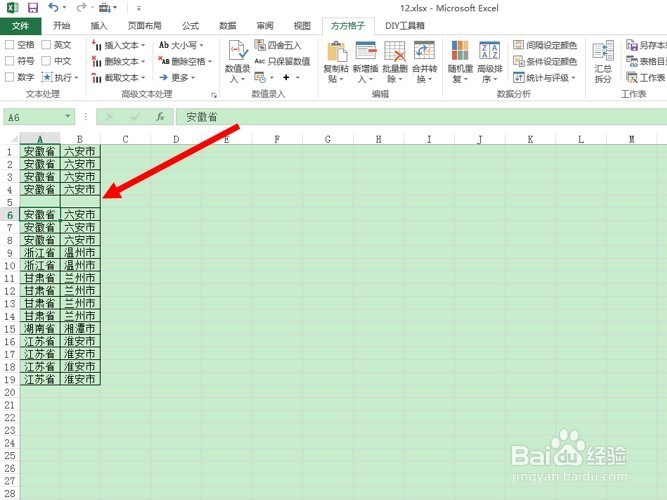
5、接着我们选择间隔插入,每隔1行,插入1行,确定后,我们会看到隔1行插入的效果,如下图所示:
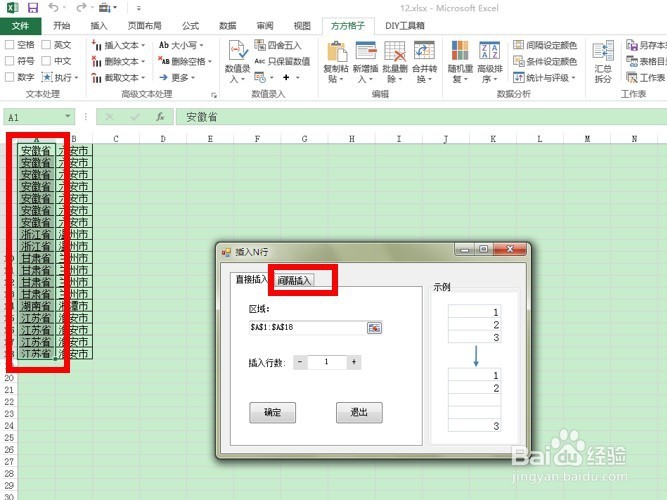
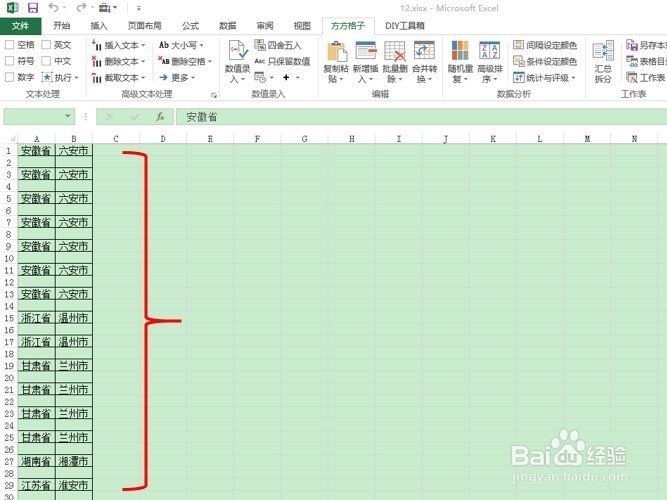
6、接着仍然选择隔行插入,每隔2行插1行,确定后会看到插入效果,如下图所示:
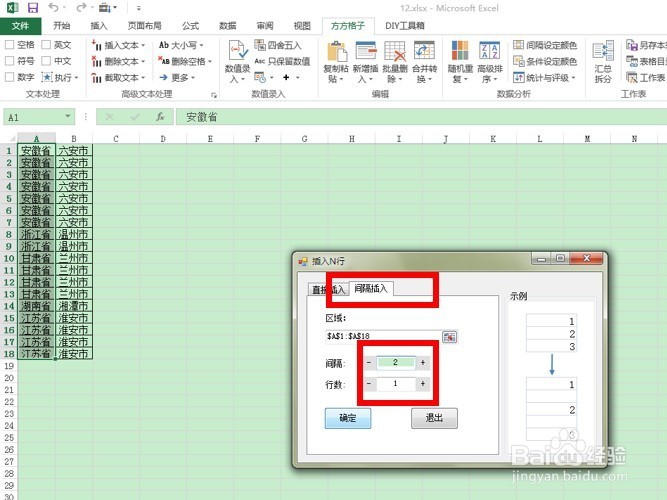
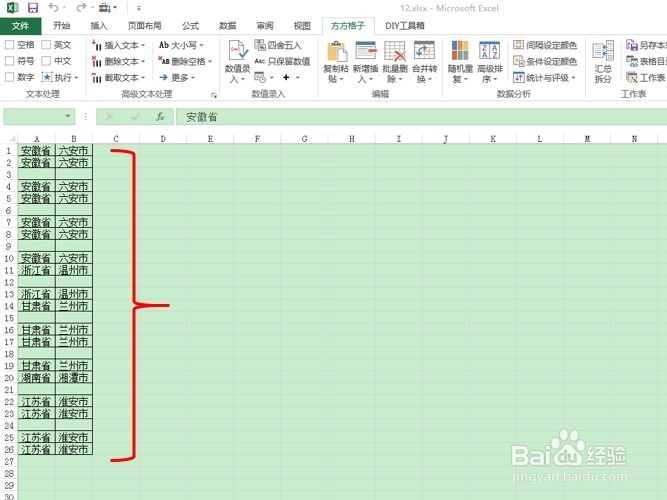
7、接着我们选择每隔1行插入2行的操作,确定后会看到我们的插入效果,如下图所示: